Windows Terminal به طور پیش فرض با ویندوز 11 عرضه می شود، اما گاهی اوقات کمی گم می شود. در اینجا نحوه یافتن مجدد wt.exe آمده است.
ویندوز 11 به طور پیش فرض همراه با ترمینال ویندوز است. اما، گاهی اوقات، زمانی که میخواهید برنامه را راهاندازی کنید، پیام خطای «Windows can’t find ‘wt.exe’» را دریافت میکنید. این معمولا زمانی اتفاق می افتد که ویندوز 11 با یک باگ مواجه می شود.
اما نگران نباشید؛ شما به راحتی می توانید این مشکل را با چند مرحله عیب یابی برطرف کنید. بیایید به سه مورد از آنها نگاه کنیم.
1. ترمینال ویندوز را دوباره نصب کنید
گاهی اوقات، Windows Terminal می تواند از سیستم شما حذف شود و باعث ایجاد پیام خطا می شود. می توانید با فشار دادن نماد ذره بین در نوار وظیفه و تایپ “ویندوز ترمینال” بررسی کنید که آیا این مورد است. اگر برنامه در نتایج جستجو نشان داده نشد، روی سیستم شما نصب نشده است و باید برای دانلود مجدد به فروشگاه مایکروسافت بروید.
مطمئن شوید که کامپیوتر خود را به اینترنت متصل کرده اید و مراحل زیر را برای نصب مجدد Windows Terminal دنبال کنید:
- کلید Win را بزنید، “فروشگاه مایکروسافت” را در نوار جستجو تایپ کنید و روی برنامه فروشگاه مایکروسافت در نتایج زیر بهترین مطابقت کلیک کنید تا باز شود.
- در بالای فروشگاه مایکروسافت، در نوار جستجو کلیک کنید، “ویندوز ترمینال” را تایپ کنید و Enter را فشار دهید.
- Windows Terminal در بالای صفحه نتایج ظاهر می شود. روی دکمه آبی Install کلیک کنید.
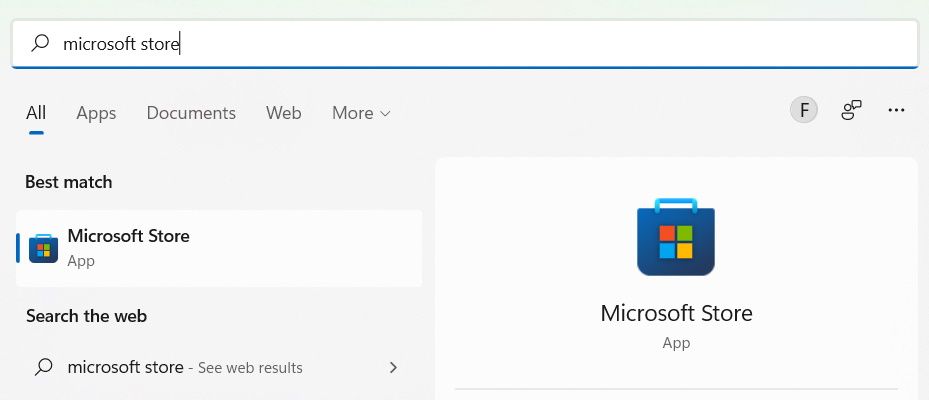
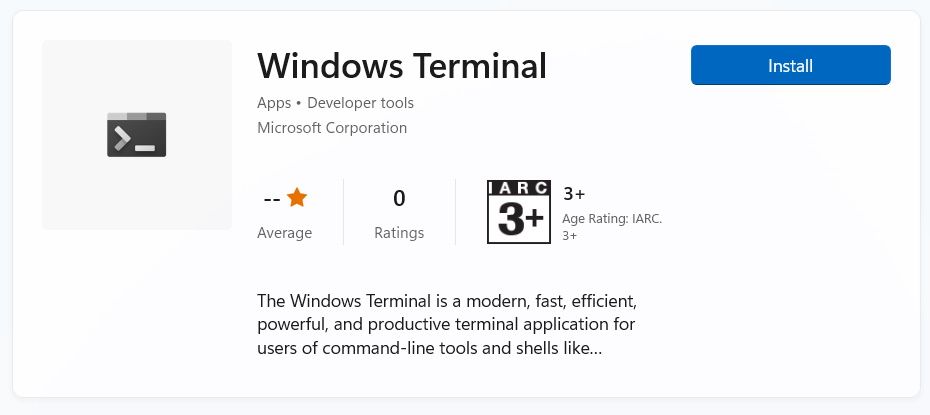
ویندوز 11 اکنون Windows Terminal را دانلود و نصب می کند. و دکمه Install در فروشگاه مایکروسافت پس از تکمیل به Open تغییر می کند. اکنون می توانید ترمینال ویندوز را مانند حالت عادی باز کنید.
2. مطمئن شوید که ترمینال ویندوز را فعال کرده اید
اگر Windows Terminal در سیستم شما موجود است، اما ویندوز 11 هنوز می تواند wt.exe را پیدا کند، ممکن است برنامه غیرفعال شده باشد.
برای فعال کردن Windows Terminal، مراحل زیر را دنبال کنید:
- روی Start در نوار وظیفه کلیک راست کرده و Apps and Features را انتخاب کنید.
- تنظیمات More را باز کنید و سپس روی App execution aliases کلیک کنید.
- دانلود را اسکرول کنید تا زمانی که Windows Terminal یا Terminal را از لیست برنامه ها پیدا کنید. اگر ضامن سمت راست خاموش است، روی آن کلیک کنید تا روشن شود.
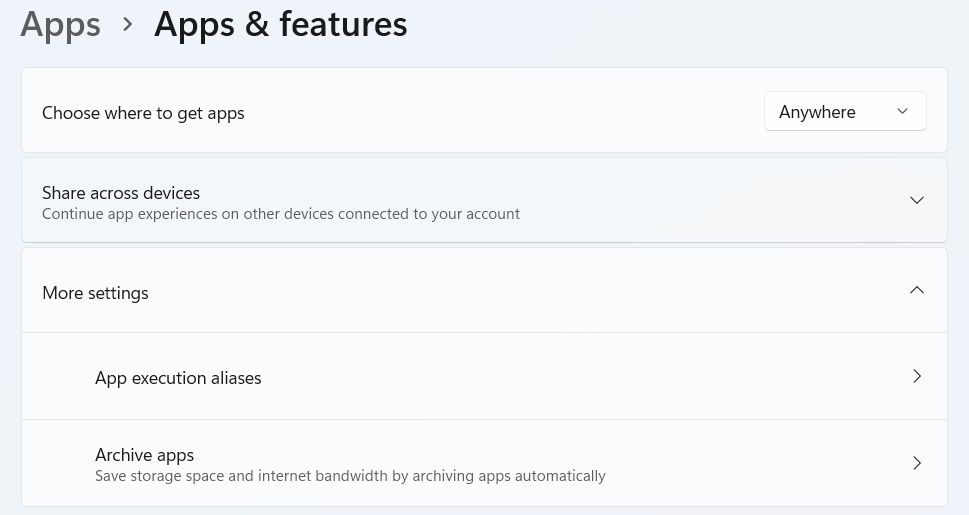
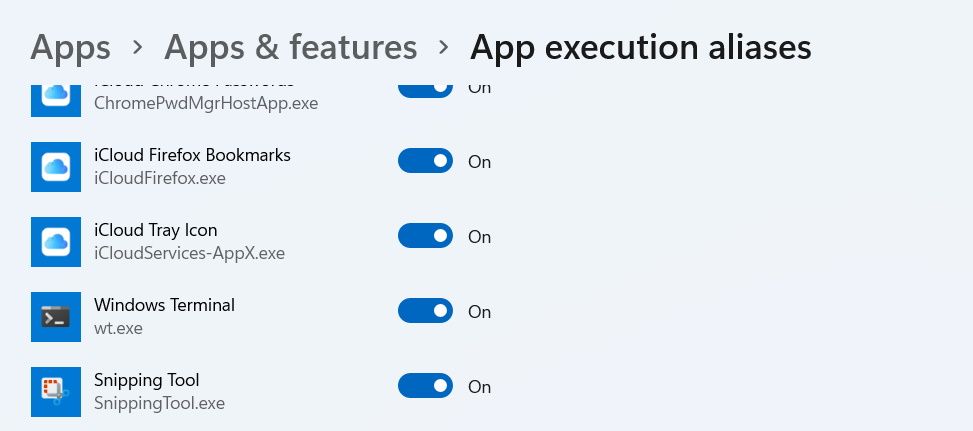
اگر ترمینال ویندوز قبلاً در نام مستعار اجرای برنامه فعال است، سعی کنید آن را خاموش و دوباره روشن کنید تا یک تنظیم مجدد کوچک انجام شود. سپس، بررسی کنید که آیا اکنون می توانید برنامه را باز کنید.
3. از System File Checker استفاده کنید
وقتی ویندوز نمی تواند wt.exe را پیدا کند، ممکن است به این دلیل باشد که فایل خراب یا آسیب دیده است. خوشبختانه، چندین ابزار وجود دارد که می تواند به رفع آنها کمک کند، و یکی از آنها System File Checker (SFC) است.
برای استفاده از SFC مراحل زیر را دنبال کنید:
- نماد ذره بین را در نوار وظیفه فشار دهید و “cmd” را تایپ کنید.
- روی Run as administrator در پنل سمت راست کلیک کنید تا Command Prompt باز شود.
- یک درخواست از کنترل دسترسی کاربر (UAC) دریافت خواهید کرد که از شما می پرسد آیا می خواهید Command Prompt تغییراتی در برنامه شما ایجاد کند. روی Yes کلیک کنید.
- “SFC /scannow” را در Command Prompt تایپ کنید و Enter را فشار دهید تا دستور اجرا شود.
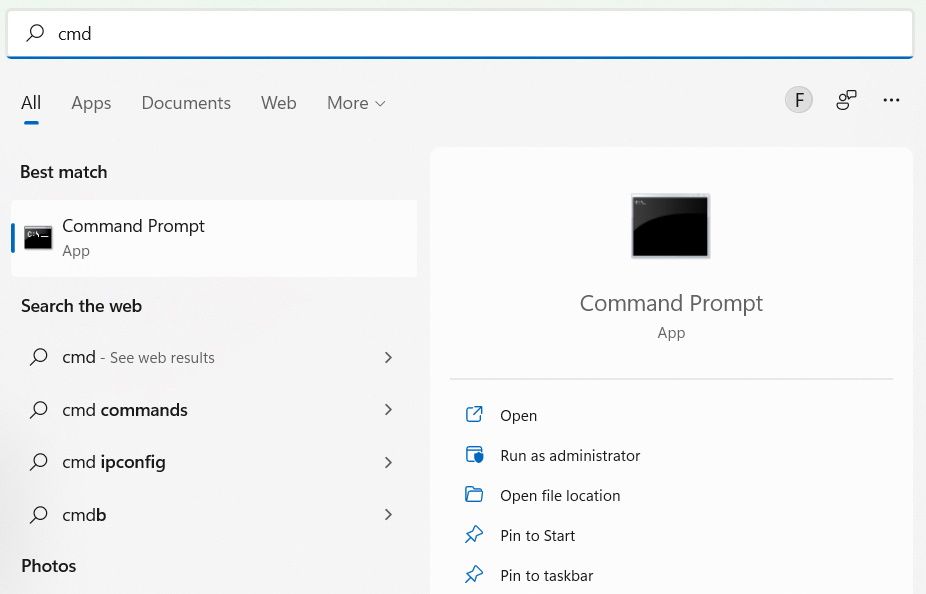
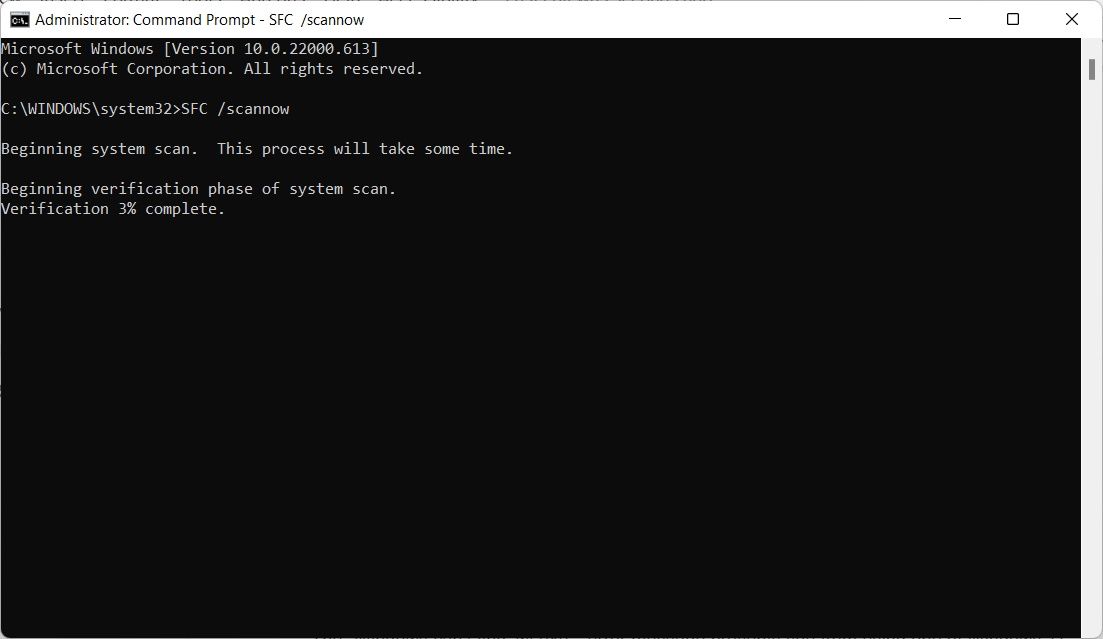
ابزار SFC اکنون شروع به تأیید یکپارچگی فایل های سیستم شما می کند. اگر با هر یک از آنها از جمله wt.exe مشکل پیدا کند، برخی از تعمیرات را انجام می دهد. پس از اینکه SFC کار خود را انجام داد، رایانه خود را مجدداً راه اندازی کنید و ببینید که آیا Windows Terminal اکنون کار می کند یا خیر.
فایلهای سیستمی خراب یا آسیبدیده میتواند به این معنی باشد که رایانه شما دارای یک بدافزار است. در این صورت، ممکن است بخواهید یک اسکن کامل سیستم را اجرا کنید و حداقل یک بار در هفته به انجام آن ادامه دهید. می توانید از یک برنامه شخص ثالث مانند Bitdefender، Norton، یا Avira یا Microsoft Defender داخلی برای اسکن و حذف بدافزار از سیستم خود استفاده کنید.
ترمینال ویندوز، بازیابی شده است
پیام خطای “Windows can’t find ‘wt.exe'” شما را از استفاده از یکی از بهترین ابزارهای خط فرمان ویندوز 11 باز می دارد: Windows Terminal. نصب مجدد برنامه، اطمینان از روشن بودن آن و اجرای اسکن SFC می تواند مشکل را برطرف کند. و اگر همه چیز شکست خورد، سعی کنید ویندوز 11 را دوباره نصب کنید.
